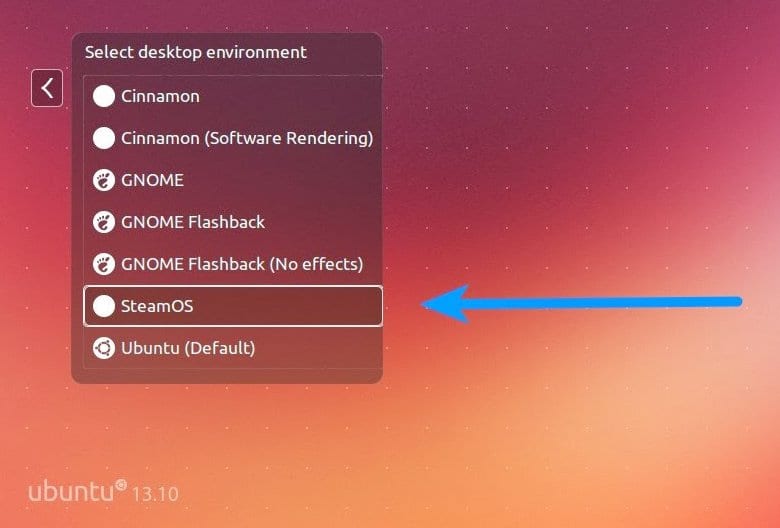
SteamOS 며칠 전에 도착했고받은 리뷰는 대부분 긍정적 이었지만 많은 작업과 마무리 작업이 필요하다는 것이 분명합니다. 그러나 이미 테스트를 시작하고 어떻게 진행되는지 볼 수 있습니다. 그래서 지금 우리는 Ubuntu에 SteamOS 세션을 설치하는 방법, 전혀 어렵지 않지만 몇 단계를 거쳐야합니다. Valve의 도구는 Debian 7을 기반으로합니다..
이렇게하려면 먼저 컴퓨터에 SteamOS 클라이언트를 설치해야합니다., Ubuntu Software Center에서 수행하는 작업입니다. 그런 다음 Valve 애플리케이션에서 최신 버전으로 업데이트되었는지 확인합니다. 'Steam-> Steam 클라이언트 업데이트 확인 '.
다음으로 두 개의 패키지를 설치해야합니다. SteamOS 작곡가, 작성 도구 (xcompmgr 기반)와 세션 자체 및 다른 호출을 포함합니다. SteamOS Modeswitch 억제제.
이 모든 것이 설치되면 우분투에서 세션을 떠났고 로그인 화면에서 'Steam OS'를 선택했습니다., 이제 새 옵션으로 표시됩니다. 보시다시피 몇 가지 고려 사항을 고려해야하지만 모두 매우 간단합니다.
우선, 당신은 그것을 알아야 SteamOS는 Big Picture 모드를 기반으로합니다., Linux에는 몇 가지 단점이 있으며 이상한 버그가 나타날 수 있습니다. 또 뭔데, 다중 화면 설정이있는 경우 SteamOS 세션이 작동하지 않습니다. 화면 중 하나가 연결되었지만 비활성화 된 경우에도 마찬가지입니다. 따라서 추가 모니터의 연결을 끊고 그중 하나만 남겨두고 세션을 닫거나 LightDM을 다시 시작할 수밖에 없습니다.
마지막으로 SteamOS 세션을 종료하고 Ubuntu로 돌아갈 수있는 '데스크톱으로 돌아 가기'옵션을 볼 수있는 방법이 있다고 가정합니다. 이를 위해 우리는 Steam Big Picture 구성 옵션으로 이동하여 인터페이스-> Linux 데스크톱에 대한 액세스 허용을 선택하십시오., 이는 우리가 기억하지만 앞서 언급 한 옵션을 추가합니다. SteamOS는 베타 단계이므로 문제가있을 수 있습니다. 이 경우 SteamOS를 종료하고 LightDM을 다시 시작해야합니다 (Ctrl + Alt + F1을 누르고 'sudo service lightdm restart'를 입력).
추가 정보 - SteamOS : 미리보기 버전이 13 월 XNUMX 일 내일 도착합니다
방금 시도했지만 스팀 머신과 호환되는 게임을 설치하는 것은 허용하지 않고, Linux에서만 가능합니다. (사실 이미 설치된 것을 이미 얻었습니다)
그것은 단지 시각적 계층이었고 나머지는 여전히 Linux 증기입니다.
질문이 있는데, 포맷하고 steamOS로 점프하면 플레이 할 수 있다는 것 외에는 데비안을 정상적인 방식으로 사용할 수 있거나 기능이 고갈됩니다.
인사말.